Ubuntu14.04にBacula-Webをインストールする方法
前書き ##
Bacula-Webは、実行されたBaculaバックアップジョブの概要とグラフを表示する簡単な方法を提供するPHPWebアプリケーションです。 Baculaを制御することはできませんが、Bacula-Webは、コンソールからジョブを表示するためのグラフィカルな代替手段を提供します。 Bacula-Webは、そのレポートによって人々がBaculaの仕組みを簡単に理解できるため、Baculaの新規ユーザーにとって特に便利です。
このチュートリアルでは、Baculaサーバーソフトウェアを実行しているUbuntu14.04サーバーにBacula-Webをインストールする方法を示します。
準備 ##
このチュートリアルに従うには、UbuntuサーバーにBaculaバックアップサーバーソフトウェアをインストールする必要があります。サーバーをお持ちでない方は、[こちら](https://cloud.tencent.com/product/cvm?from=10680)から購入できますが、個人的には、無料のTencent Cloud [Developer Lab](https://cloud.tencent.com/developer/labs?from=10680)を使用して実験し、[サーバーを購入]( https://cloud.tencent.com/product/cvm?from=10680)。
このチュートリアルは、Baculaセットアップがディレクトリとして[MySQL](https://cloud.tencent.com/product/cdb?from=10680)を使用することを前提としています。 [PostgreSQL](https://cloud.tencent.com/product/postgresql?from=10680)などの他のRDBMSを使用している場合は、このチュートリアルを適切に調整してください。対応するPHPモジュールをインストールし、データベース接続情報の例を調整する必要があります。
はじめましょう。
NginxとPHPをインストールします
Bacula-WebはPHPアプリケーションであるため、PHPとWebサーバーをインストールする必要があります。 Nginxを使用します。
apt-getリストを更新します。
sudo apt-get update
次に、apt-getを使用して、Nginx、PHP-fpm、およびその他のパッケージをインストールします。
sudo apt-get install nginx apache2-utils php5-fpm php5-mysql php5-gd
これで、PHPとNginxを構成する準備が整いました。
PHP-FPMを構成する
お好みのテキストエディタでPHP-FPM設定ファイルを開きます。 viを使用します:
sudo vi /etc/php5/fpm/php.ini
cgi.fix_pathinfoを指定している行を見つけてコメントを外し、その値 0をそれに置き換えます。完了すると、次のようになります。
cgi.fix_pathinfo=0
ここで、 date.timezone設定を見つけてコメントを外し、その値を自分のタイムゾーンに置き換えます。私たちはニューヨークにいるので、値を設定しています:
date.timezone = America/New_York
サポートされているタイムゾーンのリストが必要な場合は、[PHPドキュメント](http://php.net/manual/en/timezones.php)を確認してください。
保存して終了。
PHP-FPMは正しく構成されているので、変更を有効にするために再起動してみましょう。
sudo service php5-fpm restart
**Nginx ** ###を構成します
次に、PHPアプリケーションを提供するようにNginxを構成します。
まず、許可されていない人にBacula-Webにアクセスさせたくないので、htpasswdファイルを作成しましょう。 htpasswdを使用して、Bacula-Webインターフェイスにアクセスできる「admin」という名前の管理ユーザー(別の名前を使用する必要があります)を作成します。
sudo htpasswd -c /etc/nginx/htpasswd.users admin
プロンプトでパスワードを入力します。 Bacula-Webにアクセスするために必要なので、このログイン情報を覚えておいてください。
次に、Nginxのデフォルトのサーバーブロック構成ファイルをテキストエディターで開きます。 viを使用します:
sudo vi /etc/nginx/sites-available/default
次のコードブロックを使用して、ファイルの内容を置き換えます。必ず server_name値をサーバーのドメイン名またはIPアドレスに置き換えてください。
server {
listen 80 default_server;
listen [::]:80 default_server ipv6only=on;
root /usr/share/nginx/html;
index index.php index.html index.htm;
server_name server_domain_name_or_IP;
auth_basic "Restricted Access";
auth_basic_user_file /etc/nginx/htpasswd.users;
location /{
try_files $uri $uri/=404;}
error_page 404/404.html;
error_page 500502503504/50x.html;
location =/50x.html {
root /usr/share/nginx/html;}
location ~ \.php$ {
try_files $uri =404;
fastcgi_split_path_info ^(.+\.php)(/.+)$;
fastcgi_pass unix:/var/run/php5-fpm.sock;
fastcgi_index index.php;
fastcgi_param SCRIPT_FILENAME $document_root$fastcgi_script_name;
include fastcgi_params;}}
保存して終了。これにより、PHPアプリケーションを提供し、認証に以前に作成したhtpasswdファイルを使用するようにNginxが構成されます。
変更を有効にするには、Nginxを再起動します。
sudo service nginx restart
これで、Bacula-Webをダウンロードする準備が整いました。
**Bacula-Web **をダウンロードして構成します##
ホームディレクトリに切り替えて、最新のBacula-Webアーカイブをダウンロードします。
cd ~
wget --content-disposition http://www.bacula-web.org/download.html?file=files/bacula-web.org/downloads/bacula-web-7.0.3.tgz
次に、新しいディレクトリ bacula-webを作成して変更し、Bacula-Webアーカイブを抽出します。
mkdir bacula-web
cd bacula-web
tar xvf ../bacula-web-*.tgz
ファイルをWebサーバーのドキュメントルートディレクトリにコピーする前に、まずファイルを構成する必要があります。
次のように構成ディレクトリに移動します。
cd application/config
Bacula-Webはサンプル構成を提供します。次のようにコピーします。
cp config.php.sample config.php
次に、テキストエディタで構成ファイルを編集します。 viを使用します:
vi config.php
// MySQL bacula catalogを見つけて、接続の詳細のコメントを解除します。また、 passwordの値をBaculaデータベースのパスワードに置き換えます(" dbpassword "設定の / etc / bacula / bacula-dir.confにあります)。
// MySQL bacula catalog
$config[0]['label']='Backup Server';
$config[0]['host']='localhost';
$config[0]['login']='bacula';
$config[0]['password']='bacula-db-pass';
$config[0]['db_name']='bacula';
$config[0]['db_type']='mysql';
$config[0]['db_port']='3306';
保存して終了。
Bacula-Webが構成されました。最後のステップは、アプリケーションファイルを適切な場所に配置することです。
Bacula-Webアプリケーションをドキュメントルートディレクトリにコピーします
/ usr / share / nginx / htmlを使用して、Nginxをドキュメントルートディレクトリとして構成します。次のコマンドを使用して変更し、デフォルト値の index.htmlを削除します。
cd /usr/share/nginx/html
sudo rm index.html
次に、Bacula-Webファイルを現在の場所であるNginxドキュメントのルートディレクトリに移動します。
sudo mv ~/bacula-web/* .
ファイルの所有権を www-dataに変更します。これは、Nginxを実行しているデーモンユーザーです。
sudo chown -R www-data:*
Bacula-Webが完全にインストールされました。
ブラウザからBacula-Webにアクセス
Bacula-Webは、サーバーのドメイン名またはパブリックIPアドレスでアクセスできるようになりました。
すべての構成が正しいことをテストすることをお勧めします。幸い、Bacula-Webテストページが提供されています。 WebブラウザでこのURLを開いてアクセスします(強調表示された部分をサーバーの情報に置き換えます)。
http://server_public_IP/test.php
Bacula-Webのさまざまなコンポーネントのステータスを示す表が表示されます。不要なデータベースモジュールを除いて、すべて緑色のチェックマークステータスになっている必要があります。たとえば、MySQLを使用しているため、他のデータベースモジュールは必要ありません。
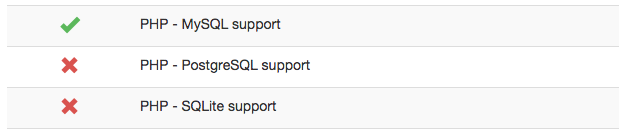
すべてがうまくいけば、ダッシュボードを使用できます。左上隅にある「Bacula-Web」テキストをクリックするか、Webブラウザでサーバーにアクセスしてアクセスできます。
http://server_public_IP/
次のようになります。
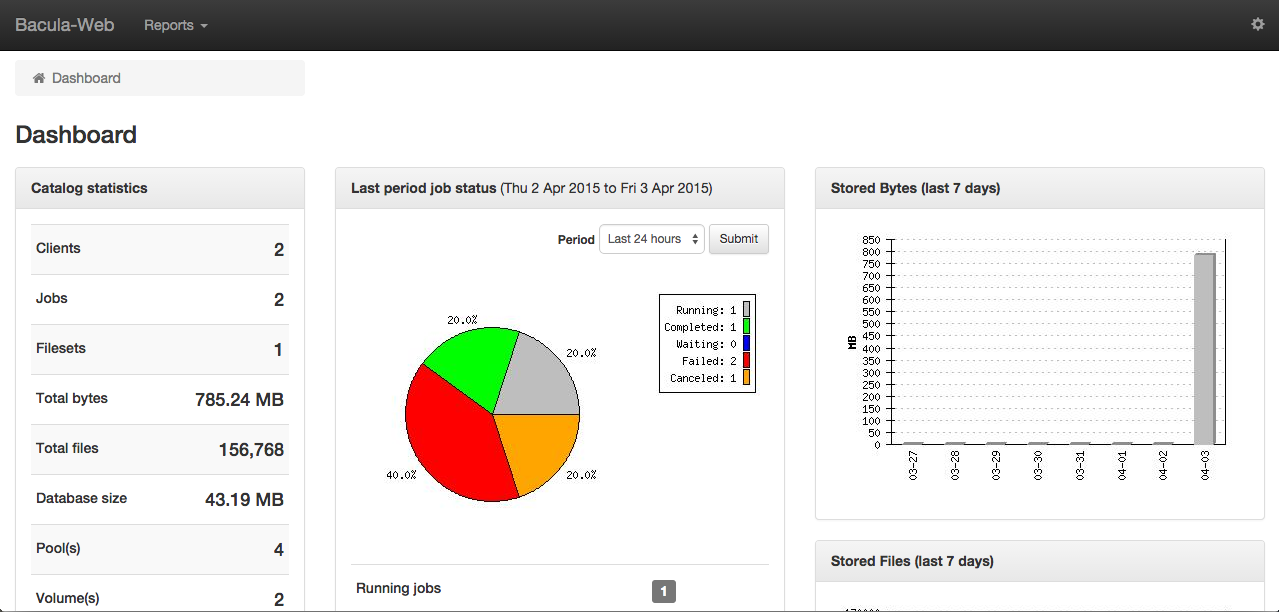
結論として ##
これで、Bacula-Webを使用して、さまざまなBaculaのジョブとステータスを簡単に監視する準備が整いました。
楽しんで!
Bacula-Webのインストールに関連するチュートリアルの詳細については、[Tencent Cloud + Community](https://cloud.tencent.com/developer?from=10680)にアクセスして詳細を確認してください。
参照:「Ubuntu14.04にBacula-Webをインストールする方法」
Recommended Posts